在 Windows 11 中执行系统还原的步骤

如果您的设备出现错误或崩溃,请按照 Windows 11 中系统还原的步骤,将您的设备恢复到先前版本。
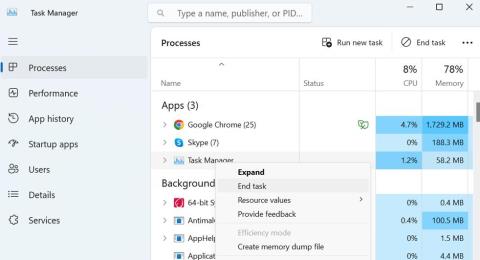
如果您使用Windows作業系統一段時間,您可能會意識到它的眾多問題。Windows BSOD 問題很可能是您一生中至少遇到過一次的問題。微軟很快就發布了帶有問題補丁的更新。某些錯誤(例如「另一個實例正在執行」)會限制使用者開啟程式。我們決定在下面介紹 Windows「另一個實例正在運行」問題訊息的各個方面。
另請閱讀:如何修復打開應用程式時出現的 Windows 錯誤 0x80040154?
如果程式的另一個實例正在執行,則安裝程式已在背景處於活動狀態。因此,用戶必須關閉並終止活動進程才能解決問題。在這裡,我們介紹了一些解決「另一個實例正在運行」問題的最有效方法。
如果啟動任何特定軟體時收到錯誤訊息“另一個實例正在運行”,則必須停止該軟體。如果程式尚未在背景執行,請檢查任務管理器中的進程標籤。步驟如下:
步驟1:按Windows + S開啟搜尋框並輸入「任務管理器」。
步驟 2:按一下「最佳比對」結果以開啟「工作管理員」視窗。
步驟 3:接下來,按一下「進程」標籤並尋找您嘗試執行的程式的軟體進程。
步驟 4:右鍵點選該進程,然後從上下文選單中選擇「結束任務」。

進程結束後,您可以嘗試再次執行該軟體,並且不會出現「另一個實例已在運行」的錯誤。
另請閱讀:如何修復 Windows 錯誤 1603
如果儘管停止了後台進程,但您仍然看到錯誤通知“另一個實例正在運行”,則必須重新啟動電腦。大多數 Windows 問題(包括正在運行的另一個實例)可以透過簡單的重新啟動來解決。因此,請重新啟動電腦並在嘗試執行下一步之前查看問題是否仍然存在。如果重新啟動後仍然看到問題通知,則應使用以下技術。
另請閱讀:如何修復安裝 Windows 時出現的錯誤 0x80300024
當然,如果使用任務管理器終止了麻煩的進程,「另一個實例正在運行」問題訊息就會解決。如果有問題的程式仍然存在,則必須重新安裝。若要卸載程序,請依照下列步驟操作:
步驟1:按Win + S開啟搜尋框。
第 2 步:鍵入「新增刪除程式」並按一下「最佳匹配」結果。
步驟 3:螢幕上將顯示已安裝程式的清單 。找到無法正常運作並產生“另一個實例已在運行”的軟體。
步驟 4:點選軟體旁邊的三個點,然後從上下文選單中選擇「卸載」。

卸載後重新安裝一次即可。這可能會解決 Windows「另一個執行個體已在執行」問題。
獎勵:使用高級系統優化器卸載應用程式
Advanced System Optimizer是一款令人驚嘆的 PC 最佳化工具,可維護您的 PC。它有許多模組,如註冊表優化器、記憶體優化器、重複檔案查找器、驅動程式更新器等等。其中一個模組是應用程式卸載程式模組,它將從您的系統中完全卸載任何應用程式。透過 Windows 控制面板的卸載程序不會完全卸載該應用程序,並會留下某些殘留檔案。但是,高級系統優化器可以使用其卸載模組完全刪除應用程式的所有檔案。 |
另請閱讀:修復 Windows 11 中 Msvcr110.dll 遺失錯誤的 6 種有效方法
Windows 上的「另一個執行個體正在執行」問題有時可能是由系統檔案損壞引起的。在 Windows 上執行 SFC/DISM 工具是安全的,即使它們不能保證修復。
步驟 1:在 Windows 搜尋中鍵入命令提示符,然後按 Enter。
步驟 2:按一下「以管理員身分執行」選項。
步驟 3:出現命令提示字元時執行以下命令:
sfc /scannow

步驟 4:如果系統檔案檢查器工具產生錯誤,請單獨執行每個指令。
DISM /Online /Cleanup-Image /CheckHealth
DISM /Online /Cleanup-Image /ScanHealth
DISM /Online /Cleanup-Image /RestoreHealth

步驟 5:命令完成後重新啟動 Windows 11 電腦。
另請閱讀:如何修復 Windows 11 上的“請求的操作需要提升”錯誤 740?
我們希望您現在可以修復 Windows PC 上的「另一個執行個體正在執行」錯誤並執行您想要執行的應用程式。您需要逐一嘗試每種方法,然後檢查問題是否已解決。這樣,一旦問題得到解決,您就可以忽略其餘的方法。
如果您有任何問題或建議,請在下面的評論中告訴我們。我們很高興為您提供解決方案。我們經常發布常見技術相關問題的建議、技巧和解決方案。您也可以在Facebook、Twitter、YouTube、Instagram、Flipboard和Pinterest上找到我們。
如果您的设备出现错误或崩溃,请按照 Windows 11 中系统还原的步骤,将您的设备恢复到先前版本。
如果你在寻找最佳的Microsoft Office替代品,这里有六个优秀的解决方案供你参考。
本教程向您展示如何创建一个 Windows 桌面快捷方式图标,该图标打开一个命令提示符到特定文件夹位置。
在Microsoft Windows中右键单击应用程序图标时,“以不同用户身份运行”选项缺失?您可以使用这些方法来启用它。
不想让其他人在您离开时访问您的计算机?尝试这些有效的锁定Windows 11屏幕的方法。
如果您的计算机在安装最近的Windows更新后出现问题,请了解几种修复损坏的Windows更新的方法。
你是否在尝试找出如何在Windows 11中将视频设置为屏幕保护程序。我们揭示了如何使用一种适用于多种视频文件格式的免费软件来实现。
您在 Windows 11 中的旁白功能烦吗?了解如何通过多种简单方法禁用旁白声音。
想要在 Windows 11 PC 上禁用删除确认对话框吗?请阅读本文,了解各种方法。
维护多个电子邮件收件箱可能很痛苦,特别是当您有重要邮件同时到达时。本文将介绍如何在PC和Apple Mac设备上将Microsoft Outlook与Gmail同步的简单步骤。







